Google Analytics Mobile 導入編
Google Analyticsを見てみたところ。。。
http://www.google.com/intl/ja_ALL/analytics/features.html
真ん中あたりにこんな記述が!モバイル トラッキング
携帯サイト、携帯アプリ、ウェブ対応の携帯端末(ハイエンド機種から Javascript 未対応の携帯電話まで)をトラッキングできます。
えええ?もう、サービス開始ですか???といっても、どこからも資料ダウンロードできないような気がするのですが。。
なんか、検索してみても、割ともう、英語のサイトから持ってきて導入したよ。
って人多いみたいだから、今さらだけど導入方法の、覚書としても残しておこうと思います。
まず、PHP、JSP、PL、ASPX 対応なので、静的ページには、html、xhtml問わず対応してません。
※SSI使えば設置できるようです。詳しくは下記☆追記☆を参照ください
では、手順を追って。
- Google Analytics アカウントを取得します。
この辺はPCと同じなので詳細は割愛します。
http://www.google.com/intl/ja_ALL/analytics/
今すぐお申し込み をクリックして、必要項目を入力しながら進めてください。クライアントがGoogle AdwordsとかAdsenseとかやられてる場合は同じアカウントのほうが後々よろしいかと思います。
アカウント取得、解析対象のサイトを設定後、UA-xxxxxxx-x を確認します。
(TOP → サイト名クリック で見えるはず)
-
Google Analytics Now More Powerful, Flexible And Intelligent
上記ページの真ん中あたりに、 (download snippet instructions) というのがあるのでそれをダウンロードします。
ここに書いてあることは、その中のPDFファイルに書いてあることのまんまなのですが、気にせずに進みます。 - ***1.snippet をテキストエディタで開きます。(PHPの場合 php1.snippet)
3行目の $GA_ACCOUNT = “ACCOUNT ID GOES HERE";
のACCOUNT ID GOES HERE を 先ほどの UA-xxxxxxx-x のUAをMOに変えたものに置き換えます。
例:$GA_ACCOUNT = “MO-3845491-5"; とか。(←これは、サンプル.php引用。数字を変えてください)
書かれている内容を、解析対象のページの最上部に入れます。
解析対象のサーバにga.phpをUPすることになるのですが(後述)もし、そのファイルを置く場所が、解析対象のページと異なる場合は、
4行目、ga.php の指定を変更してください。
WordpressでKtai Style使ってる場合なんかは、注意が必要です。 - ***2.snippet をテキストエディタで開きます。(PHPの場合 php2.snippet)
書かれている内容を、解析対象ページのの直前に入れます。
- sample.phpを開きます
上記2工程を入れたあとのサンプルファイルがこれなので、あっているか確認しましょう。
確認だけで、このファイルは特に使いません。 - ga.phpと、上記コードを入れた解析対象ファイルをUP LOAD
こんな感じです。
WordPressでは、Ktai styleを使っています。で、header.phpにphp1.snippetの内容をいれて、footer.phpにphp2.snippet の内容を入れただけです。
カンターン。
☆追記☆
KMRさんからコメントいただいた通り、SSIなる方法での設置も可能なようです。
残念ながら私のわかる範囲を超えているので、
こちら、実際導入されていて、その方法を細かく書いてありますので、リンクさせていただきました
 Google Analytics for Mobile(日本の携帯のみですが)に関するエントリーを纏めました
Google Analytics for Mobile(日本の携帯のみですが)に関するエントリーを纏めました 。
。





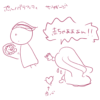
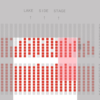

ディスカッション
コメント一覧
SSIを利用すれば、htmlやxhtmlでも利用ができないですかね?